2021年4月12日以降、元のユーザーモデルのユーザーがいる一部のお客様は、セルフサービスを利用して、それらのユーザーをNewRelicOneユーザーモデルに移行できるようになります。
背景
2020年7月30日、NewRelicOneユーザーモデルと呼ばれる新しい改良されたユーザーモデルをリリースしました。この新しいモデルは、ユーザーとその役割およびアカウントへのアクセスを管理するための、よりシンプルで効率的な方法を提供します。
当初、この新しいモデルは主に新規のお客様に提供され、既存のニューレリック組織のユーザーはオリジナルのユーザーモデルのままでした。しかし、現在では、いくつかの 要件 を満たした元のユーザーモデルの組織では、移行ウィザードを使ってユーザーを新モデルに移行することができます。この移行プロセスが完了すると、ユーザーは New Relic One のユーザーモデルになり、 ユーザーやアカウントへのアクセスを管理するための新しい手順が必要になります 。
利点
ユーザーをこのモデルに移行すると、以下のようなメリットがあります。
- 複数のアカウントのすべてのユーザーを一度に表示し、管理することができます。
- ユーザーを追加・管理するための手順が少ない。
- 柔軟な認証方法
- ユーザー管理のためのより詳細な役割
- ProおよびEnterpriseのお客様向け:IDプロバイダを介した自動ユーザー管理へのアクセス。
要件
要件は、以下のとおりです。
- あなたとあなたのユーザーは、 元のユーザーモデルを使用している必要があります。自分がどちらであるかわからない場合は、「 ユーザーモデルの決定」を参照してください。
- ユーザー移行ウィザードを使用するには、 オーナーロール が必要です。
ユーザーを移行すべきかどうかの判断
これらの注意事項は、New Relic の担当者がサポートしている場合には適用されません。 その場合には、お客様のアカウント担当者が指導します。
このような状況では、ユーザー移行ウィザードを使用しないことをお勧めします。
- 組織に30を超えるアカウントがある場合(New Relicの担当者からサポートを受けている場合を除く)。これは、ユーザーではなく、30以上のアカウントを持つことを意味することに注意してください。
- 頻繁に アカウントを追加する場合 。現在、新ユーザーモデルのユーザーがアカウントを追加するには、New Relic のサポートが必要です。
- 新しいユーザーモデルの影響と制限 のいずれかが自分にマイナスの影響を与える可能性があると考える場合。
- ユーザー管理機能にアカウントレベルのロールを必要とする場合。ユーザー管理に関連するロール(ユーザーの追加と更新、ユーザータイプの変更、アクセス許可の作成)は、現在、組織全体に適用され、特定のアカウントに割り当てることはできません。
ユーザー移行ウィザードを使用すべきかどうかについて質問がある場合は、New Relic のアカウント担当者にご相談ください。
オプション:ユーザーのユーザータイプを確認する
New Relic One の料金モデル の組織では、ユーザーの ユーザータイプ が課金の要因となります。
現在NewRelicOneの料金モデルを使用している場合でも、まもなくその料金モデルに切り替える予定の場合でも、ユーザーの移行を行う前にユーザーのユーザータイプを編集することは理にかなっています。その理由の1つは、元のユーザーとロールのUIを使用すると、ユーザーがNew Relicを最後に使用した時刻を確認できるため(新しいUIにはまだこれがありません)、作成するユーザータイプを決定するのに役立ちます。彼ら。これを行う方法のヒントについては、 「ユーザータイプの編集」を参照してください。
オプションです。ユーザー管理の概念を理解する
特定のアカウントまたは特定の役割へのユーザーのアクセスを制御する必要があるほど、新しいユーザー管理の概念に関するいくつかの基本を理解するのに役立ちます。簡単な要約は次のとおりです。
- ユーザーは、"認証ドメイン" と呼ばれるコンテナに入っています。ドメインは、ユーザーがどのように New Relic に追加されるかを管理します (UI を使って手動で、または SCIM を使って自動的に)。また、ユーザーがどのようにログインするか (メール/パスワードを使って手動で行うか、SAML SSO を使って行うか)についても管理します。ほとんどの組織では、認証ドメインは1つまたは2つだけで、デフォルトの手動設定用と、より自動化された方法用があります。
- ユーザーは、1つまたは複数のグループに割り当てることができます(たとえば、当社のデフォルトの Admin グループや、 Contractors などのカスタムグループなど)。大規模な組織では、ユーザーが複数のグループに割り当てられることがよくあります。
- あるユーザーグループに特定のロールと特定のアカウントへのアクセス権を与えたい場合は、 アクセスグラント を作成する必要があります。たとえば、 Contractors グループに、1つまたは複数のアカウントで、当社のデフォルトの All product admin ロールへのアクセスを与えるか、そのグループにカスタムロールを与えるとします。
詳細について:
- ユーザー管理の概念を確認します。
- この計画スプレッドシートの例を使用して、グループを計画し、助成金にアクセスします。
ステップ1:ユーザー移行プロセスを開始し、管理者を作成します
始める前に、 要件 および上記のその他の推奨事項を確認してください。ウィザードの使用を開始するには
- one.newrelic.com から、トップナビゲーションの Apps をクリックします。
- アプリのテーブルで、 User migration walkthrough アプリをクリックします。
- オプション:さらに詳しい情報が必要な場合は、以下のセクションで特定の移行ウィザードページに関するヒントや推奨事項をご覧ください。
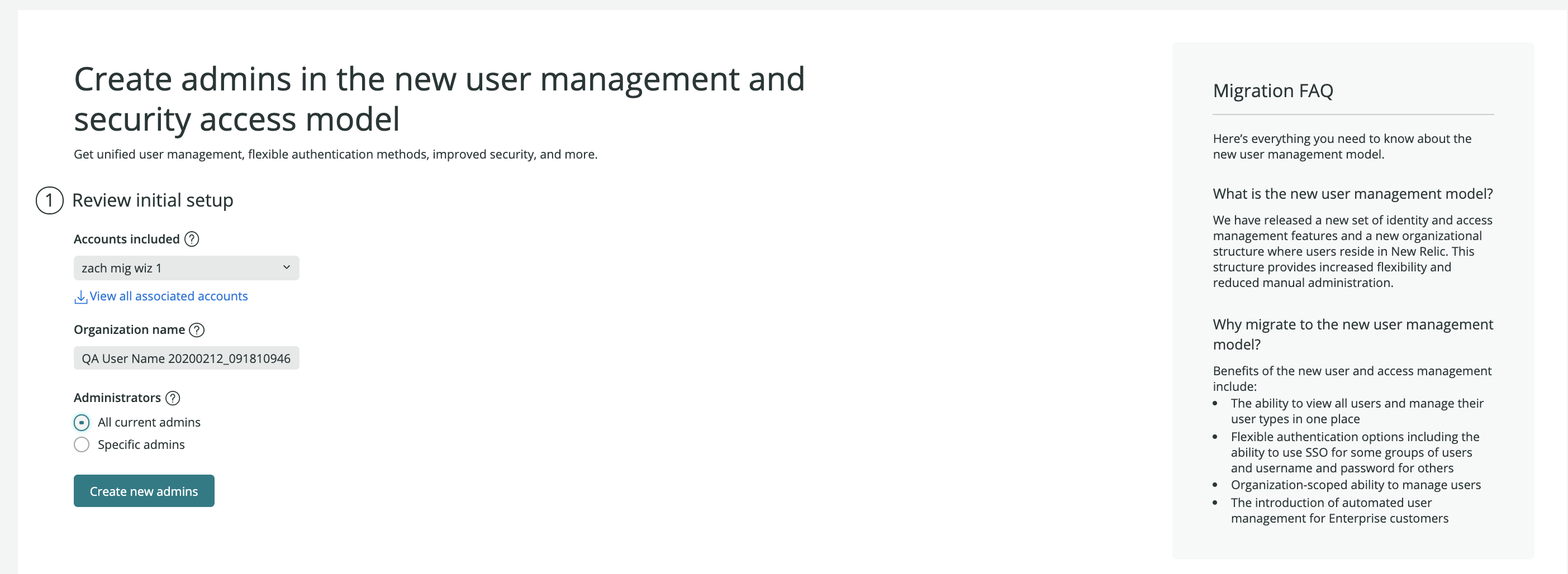
最初のページを使用するためのヒントを次に示します。
Accounts included ドロップダウンにチェックを入れます。ユーザーの移行は、選択したアカウントにのみ適用されることに注意してください。つまり、組織に複数のアカウントがある場合は、それぞれのアカウントに対して移行処理を行う必要があります。
a) アカウントの現在の管理者をすべてインポートするか、b) ユーザー管理機能へのアクセス権を持つべき管理者を指定することができます。なお、管理者ユーザーの追加や権限の編集は、移行プロセスが完了した後に行うことができます。
ウィザードを使用して新しいユーザーモデルで管理者を設定したことがある場合は、管理者に新しいユーザーレコードを使用してサインインさせ、移行ツールにアクセスしてもらいます。ユーザー移行ウィザードが完了すると、古いユーザーレコードが破棄されますが、ユーザー移行プロセスを完了せずに開始した場合は、以下に示すように、元のレコードと新しいレコードの両方にアクセスできるユーザーがいる可能性があります
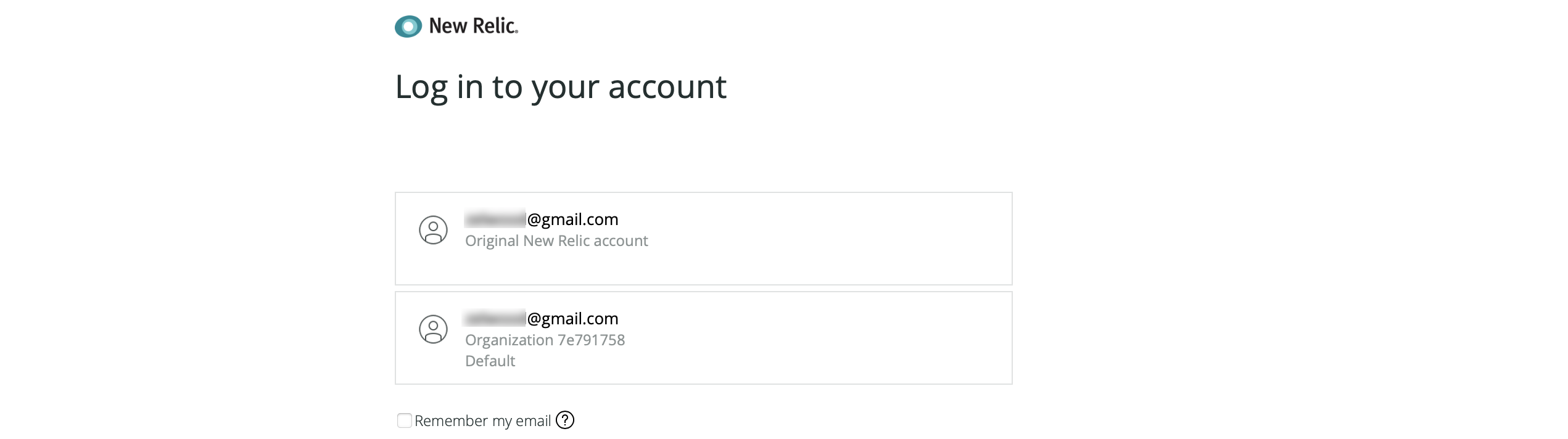
新しいモデルのユーザーが作成され、移行プロセスが完了していない場合、ユーザーは元のユーザーレコードと新しいユーザーレコードの両方にアクセスできる可能性があります。
もし、一部のユーザーだけを新しいユーザーモデルに移行して開始する予定であれば、元のユーザーモデルのユーザーを管理するための管理者がいるように、元のユーザーモデルの管理者をいくつか残しておくことをお勧めします。
ステップ2:組織の設定
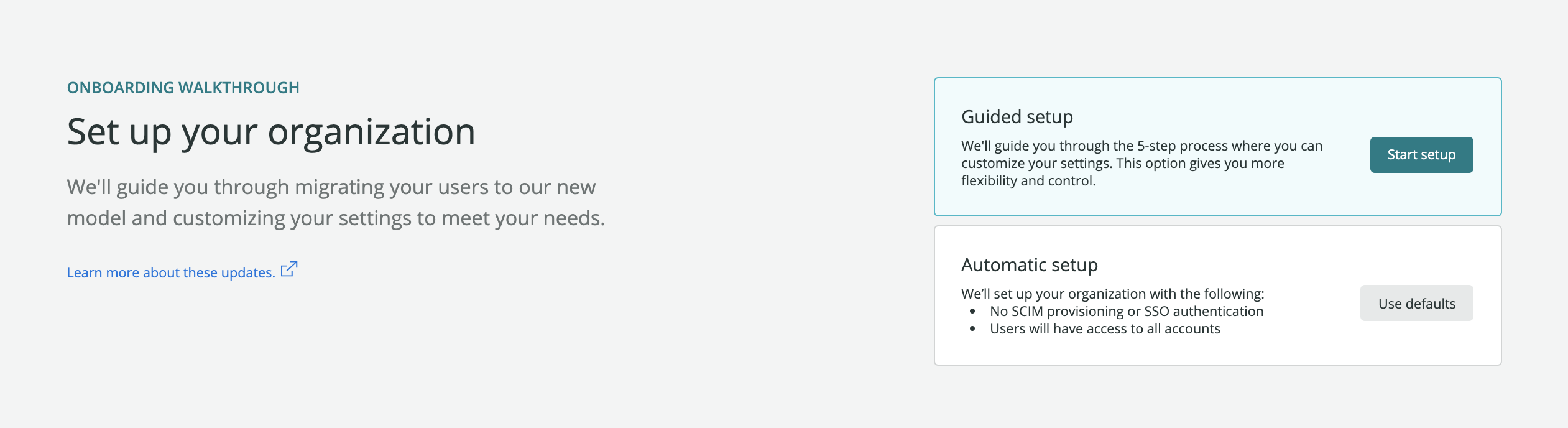
a)より多くの構成オプションを可能にするガイド付きセットアップ、またはb)より少ないステップでの自動セットアップを選択できます。これを選択するためのいくつかのヒント:
- 移行するユーザーにSAMLSSOまたはSCIMを使用しておらず、移行したすべてのユーザーにすべてのアカウントへのアクセスを許可している場合は、自動セットアップオプションを使用することをお勧めします。 (後で、アカウントへのユーザーアクセスのパーティション化をいつでも行うことができることに注意してください。)
- SCIMプロビジョニングについて:近い将来、SCIMプロビジョニングを介してNew Relicユーザーを管理することを計画している場合は、SCIMを有効にして移行できるように、移行を待つことを検討する必要があります。これは、ユーザーが移行されると、ユーザーは特定の認証ドメインに存在し、ユーザーがそのドメインに追加されると、ドメインはSCIMと非SCIM(手動)を切り替えることができないためです。
ステップ3:組織の名称
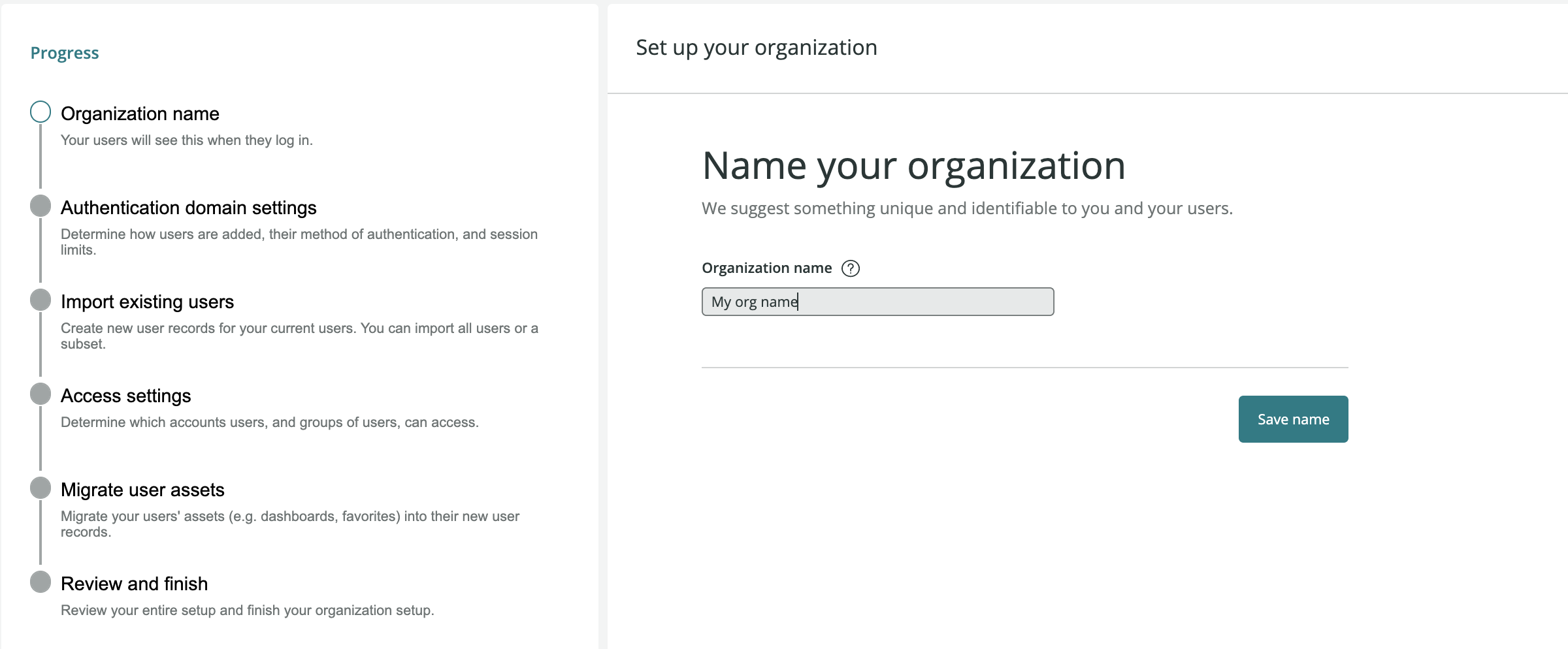
組織の名前は、説明的でわかりやすいものにしましょう。
ステップ4:認証ドメインの設定
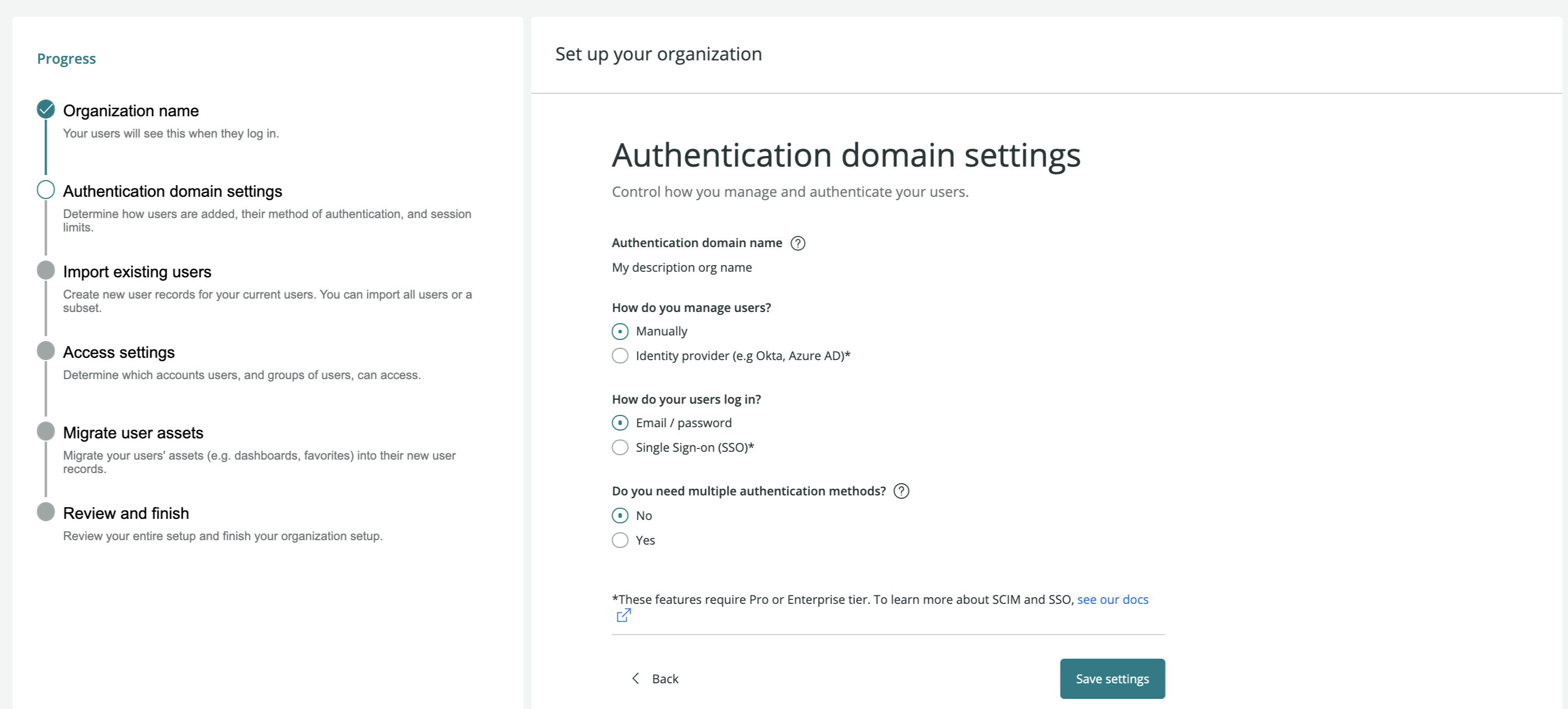
このセクションでは、ユーザーのプロビジョニング方法(New Relicに追加)と認証方法(ログイン)を制御します。 SAML SSOまたはSCIMセットアップを選択するには、移行ウィザードを終了し、NewRelicUIおよびIDプロバイダーの他の場所で設定してからウィザードに戻る必要があることに注意してください。
ここでは、2つの認証ドメイン部について詳しく説明します。
ユーザーの管理(手動プロバイダーとIDプロバイダー)
ユーザーの追加と管理の方法については、手動またはIDプロバイダー(SCIM)を選択できます。 IDプロバイダーを使用してSCIMを介してユーザーをプロビジョニングするオプションは、組織にProまたはEnterpriseエディションがある場合にのみ使用できます。
IDプロバイダーを選択した場合は、自動ユーザー管理の手順に従う必要があります。これらの手順を完了したら、ユーザー移行ウィザードとドキュメントに戻ります。この手順を完了したら、できるだけ早くユーザー移行プロセスを完了することを強くお勧めします。アセットを移行して元のユーザーレコードを削除する後の手順を完了しない場合、ユーザーは同じログインに関連付けられた2つのユーザーレコードを持っているか(ステップ1のログインスクリーンショットを参照)、そうでない場合は、期待するアセットが欠落している可能性があります(ダッシュボードのように)。
IDプロバイダーをNewRelicと同期し、アクセス許可を設定するためのヒント:
- Okta、Azure、またはOneLoginのいずれかでNew Relicアプリを既に使用している場合は、古いバージョンを使用している可能性があります。古いアプリのタイトルは「アカウント別のNewRelic」ですが、新しい必須アプリのタイトルは「組織別のNewRelic」です。
- これらの手順を完了すると、新しいユーザーレコードが新しいユーザーモデルで作成され、IDプロバイダーの構成に基づいてNewRelicで同期されます。ユーザーのプロビジョニングが完了したら、新しいユーザー管理UIにそれらのユーザーレコードが表示されることを確認します。後で、ステップ6で、既存のユーザーのアセット(ダッシュボード、お気に入りなど)を新しく作成されたユーザーレコードに移行します。
- 新しいNewRelicユーザー管理UIにアクセスするには、新しいユーザーレコードを介してログインする必要があります。これには、ログアウト、ログインし直し、メールを確認して、メールに関連付けられているすべてのログインを確認する必要がある場合があります。
- IDプロバイダーがNewRelicと同期されていて、ユーザーとグループがNew Relicにいる場合は、アクセス許可を設定する必要があります。アクセス許可の仕組みの基本については、アクセス許可を参照してください。チュートリアルについては、 ユーザー管理チュートリアルを参照してください。
- New Relicではユーザーまたはグループを編集できないことに注意してください。すべてのユーザーおよびグループの変更は、IDプロバイダーから行う必要があります。
ログイン方法(手動とSSO)
ログイン方法では、これらのユーザーのログイン方法を選択できます。a)電子メール/パスワードログインまたはb)シングルサインオン(SSO)のいずれかを選択できます。 SSOは、ProまたはEnterpriseエディションを使用している組織でのみ使用できることに注意してください。
SCIMではなくSSOを使用している場合は、SSO を設定するための追加の手順を完了する必要があります。 (前の手順でSCIMの手順をすでに実行している場合は、SAML SSOをすでに設定している必要があります。)
SAML SSOを設定するためのヒント:
- Okta、Azure、またはOneLoginのいずれかでNew Relicアプリを既に使用している場合は、古いバージョンを使用している可能性があります。古いアプリのタイトルは「アカウント別のNewRelic」ですが、新しい必須アプリのタイトルは「組織別のNewRelic」です。
- 新しいNewRelicユーザー管理UIにアクセスするには、新しいユーザーレコードを介してログインしていることを確認する必要があります。これには、ログアウトして再度ログインし、メールを確認して、そのメールに関連付けられているすべてのログインを確認する必要がある場合があります。
- SSOの設定手順を完了してから、移行ウィザードに戻って移行プロセスを続行できます。
- 複数の認証方法を選択する場合は、新しい認証ドメインを追加する必要があることに注意してください。
ステップ5: 既存のユーザーのインポート
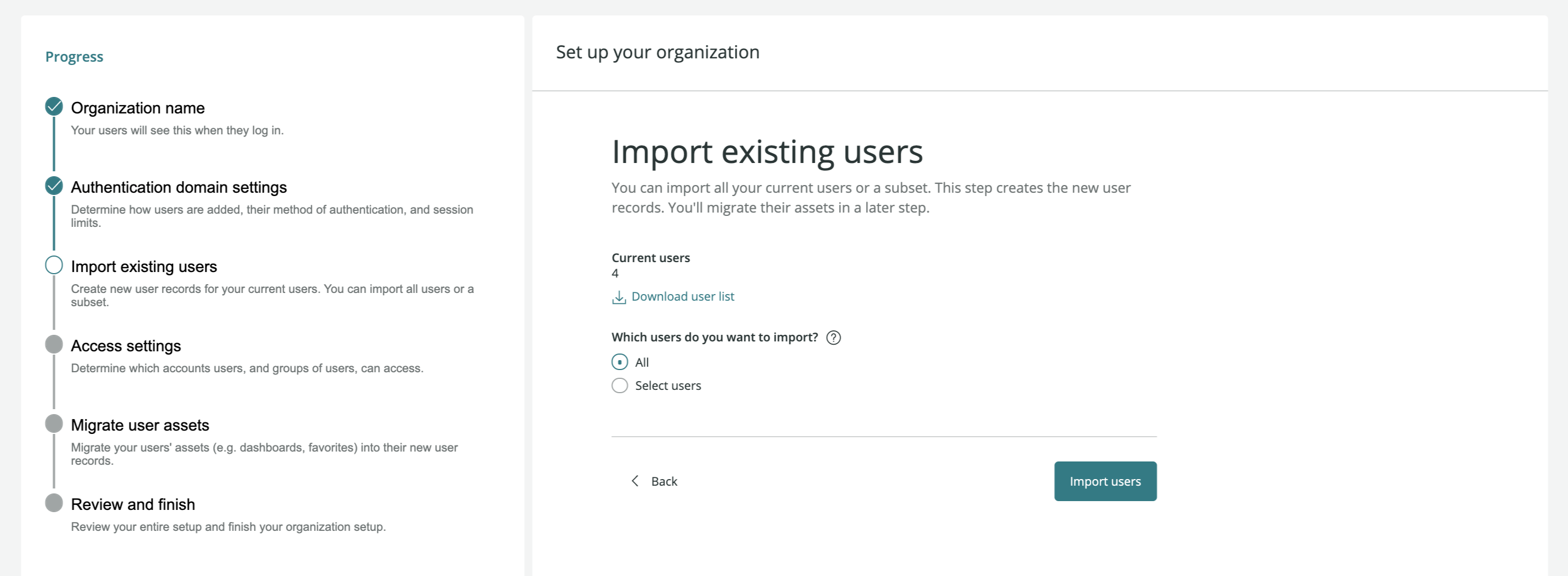
NewRelicユーザーを追加および管理するには2つの方法があります。手順とヒントに使用する方法を選択します。
ステップ6:アクセス設定
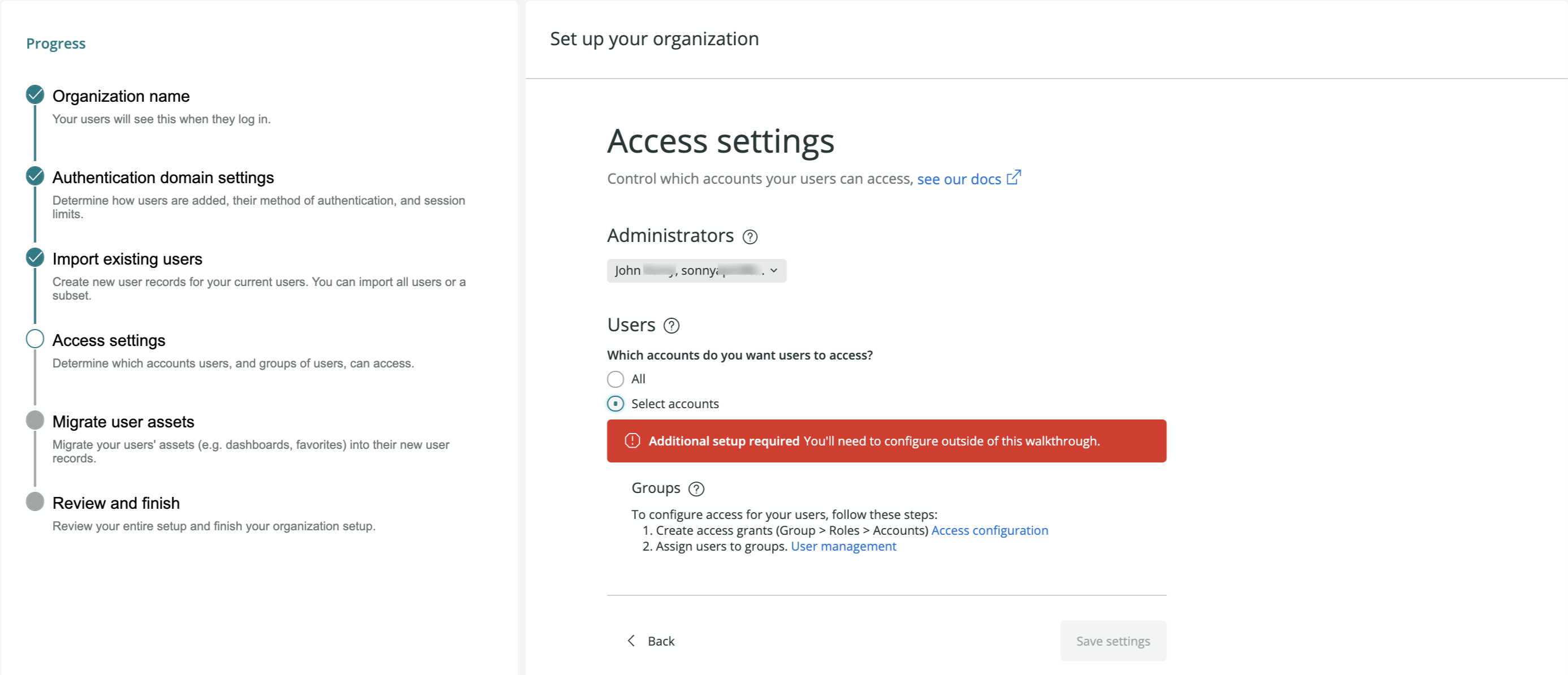
この手順では、ユーザーグループがアクセスできる役割とアカウントを設定します。ユーザーアクセスを特定のアカウントと役割にマップする必要がある場合は、この段階でグループとアクセス許可を設定する必要があります。 (ステップ4でSCIMセットアップの一部としてアクセス許可を以前にセットアップしたことがある場合は、このステップをスキップできます。)
グループにアクセスを許可するアカウントと役割ごとにアクセス許可を作成する必要があります。アクセス許可を理解するのに役立つリソース:
- アクセス許可の仕組みの基本については、アクセス許可を参照してください。
- アクセス許可を作成する方法のチュートリアルについては、 ユーザー管理のチュートリアルを参照してください。
- アクセス許可の計画については、 グループとアクセス許可計画のスプレッドシートを参照してください。
ステップ7:ユーザー資産の移行
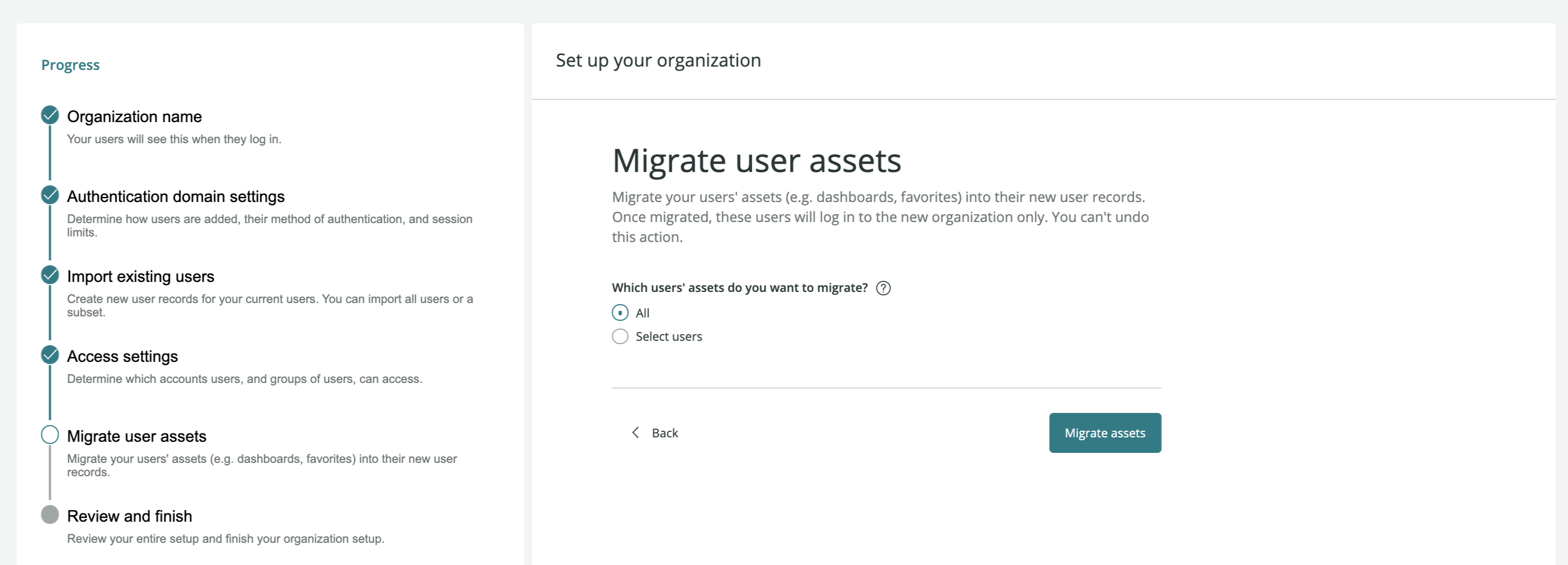
この手順が完了すると、ユーザーの個人資産が新しいユーザーレコードに移行され、元のユーザーレコードが削除されます。現在NewRelicにログインしているユーザーの場合、この手順を完了すると、ログアウトするか、現在のブラウザセッションが期限切れになるまで、現在のNewRelicセッションが中断されることはありません。
移行されるユーザー資産は次のとおりです。
- ダッシュボード
- お気に入り
- ウィークリーメールの設定
- 電子メールのオプトイン/アウトの設定
- ユーザー別 ユーザーキー
- New Relic Oneアプリ NerdStorageデータ
ユーザーがNewRelicを使用する複数の組織にアクセスできる場合(たとえば、そのユーザーが請負業者である場合)、それらのすべての組織がユーザーを移行するまで、元のユーザーモデルレコードは完全に削除されません。このようなユーザーは、元のユーザーレコードと1つ以上の新しいユーザーレコードの両方を持ち、その場合は、ログイン時に表示されます( 1ページのセクションのログインスクリーンショットを参照)。
ステップ8:レビューと仕上げ
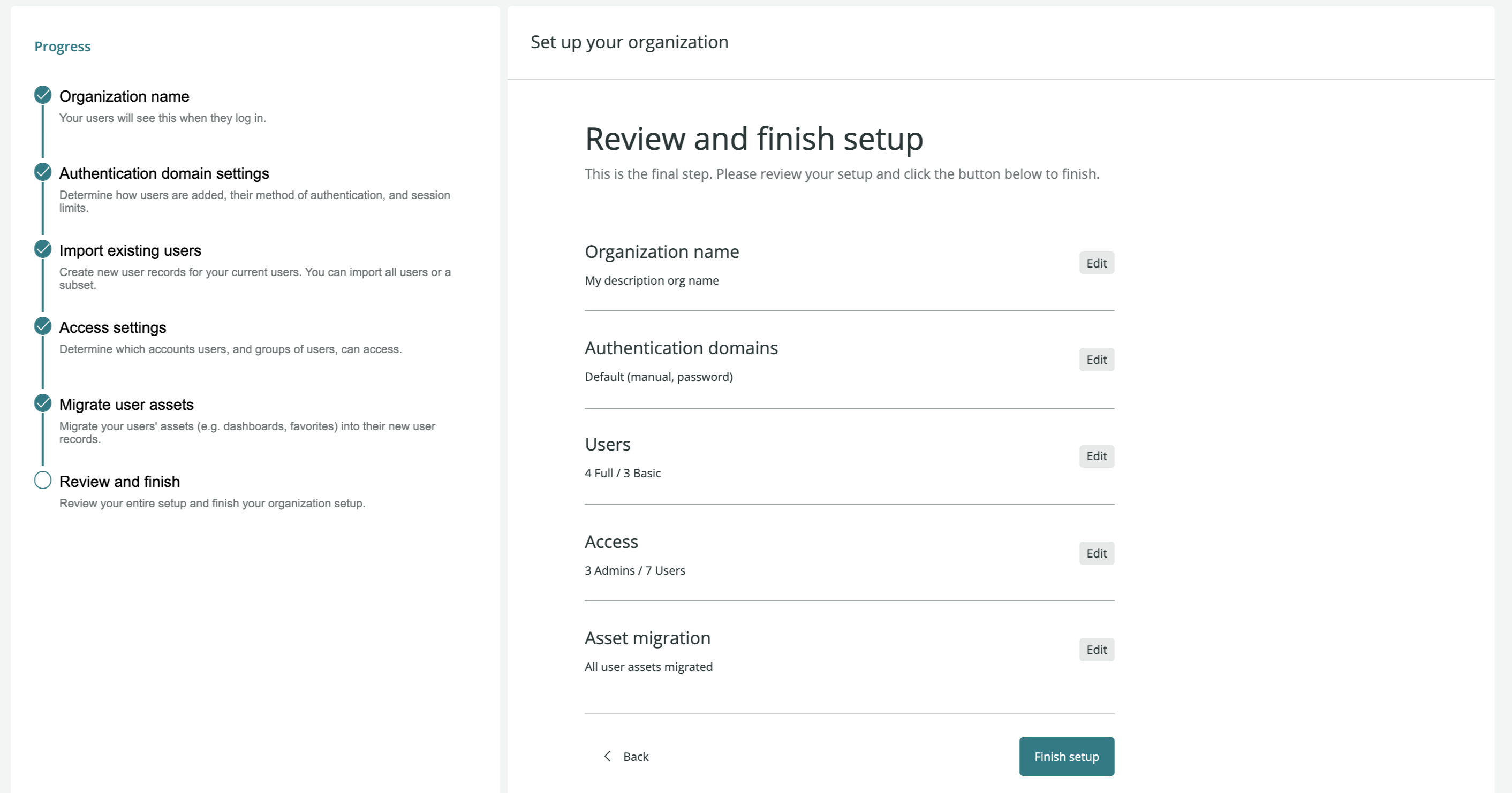
一度にではなくセグメントでユーザーを移行する場合は、さまざまなユーザーグループで移行ワークフローを複数回実行できます。組織内のすべてのユーザーが移行された場合にのみ、[セットアップの完了]をクリックできます。
トラブルシューティング
移行後のよくあるトラブル
管理者レベルのロールが割り当てられているにもかかわらず、New Relic プラットフォームの機能にアクセスしようとするとエラーメッセージが表示される場合は、組織に対応するロール (Organization manager and/or Authentication domain manager) は割り当てられているものの、アカウントに対応するロールが割り当てられていないためだと思われます。特定のアカウントで New Relic の機能にアクセスするには、少なくとも 1 つのアカウントに対応するロール (たとえば、 All product admin またはカスタム ロール) が必要です。
移行が完了した、または移行の途中であるにもかかわらず、元のユーザー管理UI( アカウント設定 タブからアクセスするUI)が表示される場合、元のユーザーモデルのレコードにまだログインしていることが原因である可能性があります。この場合の改善策をいくつか紹介します。
- New Relic からログアウトし、 Verify email オプションを選択して、再度ログインします。メールの確認が完了したら、"Organization" と書かれたログインオプションを選択し、"Original New Relic account と書かれたオプションは選択しないでください。"
- それでも問題が解決しない場合は、ブラウザのキャッシュをクリアして、再度ログインを試みてください。
終わった後
ユーザーが新しいユーザーモデルに移行されると、 account dropdown をクリックし、 Administration をクリックし、これらの UI ページを使用することで、ユーザーを見つけて管理することができます。
- ユーザー管理: これを使って、ユーザーの表示と追加、ユーザータイプの変更(ベーシックとフル)、グループの変更、ユーザーのアップグレード要求の承認を行います。
- 組織とアクセス: これを使って、アクセスグラントの作成(グループにロールやアカウントへのアクセスを許可する)や、認証ドメインの設定(SAML SSOの設定やSCIMの設定など)を行います。
アクセスグラントを計画する際のヒントについては、 Tips on access grants をご覧ください。
これらのツールやコンセプトの詳細については、 ユーザー管理のドキュメント を参照してください。